跳至以下各節
雲端儲存服務與外接硬碟:簡短概述
外接硬碟是什麼?
外接硬碟可直接連接至電腦,不需要網際網路連線。目前有轉動磁碟型的傳統硬碟 (HDD) 以及資料存取速度較快的固態硬碟 (SSD),尺寸小至隨身碟,大至伺服器大小都有。外接硬碟與內部硬碟的差異如下:
- 內部磁碟機是電腦不可或缺的一部分,除非拆開電腦,否則無法卸除
- 內部磁碟機中儲存了作業系統、應用程以及其他讓電腦正常運作的必要項目
雲端儲存是什麼?
雲端儲存同樣會使用實體資料儲存裝置,只不過您的內容是存放在由雲端儲存供應商所管理的伺服器中。您可以透過應用程式、桌面用戶端或網路瀏覽器存取自己的內容。
注意事項:雲端儲存和雲端備份很相似,但並不相同。
- 雲端儲存將您的檔案保存在可遠端存取的磁碟中,便於隨時存取、編輯或更新。
- 雲端備份則定期為您電腦和外接磁碟機中的內容建立備份資料,如此一來,若不幸遇到駭客攻擊、惡意程式攻擊、裝置遺失、硬碟故障等狀況,您還是能從雲端將資料和裝置還原。
如需詳細資訊,請閱讀以下指南:雲端儲存和雲端備份的不同
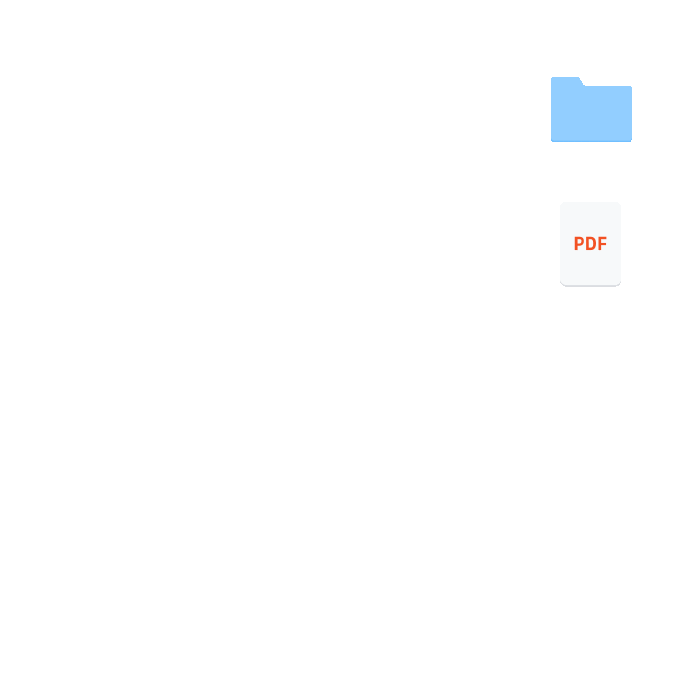
外接硬碟和雲端儲存服務,哪一種比較適合我的業務?
一切都取決於您的業務內容、需求和打算要執行的計畫。參考以下例子可協助您決定最適合自己的選項。
自由工作者
假如您是自由工作者,您想要的大概是自由度和彈性。運用 Dropbox 這類雲端儲存解決方案,您可以在自己所有裝置上建立、存取、編輯以及同步處理檔案。
Dropbox Professional 為每位使用者提供 3,000 GB 的儲存空間,是初出茅蘆的創業者和自由工作者的理想選擇。這個方案的一大優點是可連結的裝置數量沒有上限!此外,即使您在旅途中或者在外工作,也完全不必擔心外接磁碟機遺失或損壞。
小型企業
假如您是花店、寵物店,或任何實體店面的店主,那麼您可以自行在外接硬碟上管理資料,但是務必要準備好「3-2-1 備份策略」這類備份計畫。
您可以透過雲端儲存與工作團隊或客戶分享檔案,或者存放須隨時都能存取的檔案。另外,您也可以備份電腦和店裡的硬碟內容,以加強資料安全防護。歡迎試用 Dropbox Basic 帳戶,自由運用 2 GB 的免費儲存空間。如果您有 3 名以上員工,也可以考慮我們的工作團隊方案。
管理數位業務時,您對於資料的存取、備份和儲存作業或許有不同的優先順序,因此 Dropbox Professional 帳戶這類雲端儲存可能會是比較適合您的選擇。
中大型企業
雲端儲存的可擴充性對於力求成長的公司來說是一大優勢。Dropbox Standard 方案可為 3 位以上的使用者提供 5,000 GB 的雲端儲存空間。
另外,您還可享有安全監控、管理工具、長達 180 天的檔案復原等一切所需功能。我們的企業方案中也包含直覺易用的檔案共享和隱私權工具。最棒的是,您再也不必為外接硬碟的問題操心了!
雲端儲存與硬碟:正面對決
通用存取
您只能透過實體連接的裝置存取外接硬碟中的內容,或許也能透過區域網路存取,但除非您位於磁碟機附近,否則根本不可能實現「通用存取」的目標。
若使用雲端儲存,您就可以透過所有連結裝置存取自己的所有內容,只要有網際網路連線,隨時隨地都能取得需要的檔案。另外提醒您,只要為特定檔案設定離線存取,即使沒有網路也可以存取這些檔案。
雲端資料安全
對於許多企業來說,確保資料安全是首要之務,這已經逐漸成為各種資料儲存方式最注重的問題。Dropbox 採用最先進的 256 位元 AES 加密,其他供應商則各有不同安全防護機制。
只有在您將外接硬碟連接至電腦時,駭客才能存取其中的資料。不過,外接硬碟需要防範遭人竊取,而若是遇到火災或硬碟故障等不幸事件時,也可能失去所有的資料,這可算不上安全。
在雲端儲存上,所有操作都可以還原:您可以還原遺失的檔案、復原刪除的檔案,甚至是在遭受惡意程式攻擊後將整個帳戶回復到先前的狀態。
資料同步
同步技術能夠自動備份工作項目、更新檔案版本,以及執行其他耗時的雜務。若使用雲端儲存,資料同步作業便會在您工作時於背景執行。
使用外接硬碟時,您不僅必須手動同步資料,假如透過其他裝置更新了檔案,您還必須另外更新外接硬碟;相較之下,雲端儲存能夠自動完成這些作業。
近年來檔案代管及雲端儲存的進步開啟了新局面,大多數使用者都能安心無虞地在職場、學校或企業中使用雲端儲存和備份服務。
